Word2016怎么给文档添加行号?
时间:2021-09-18 来源:互联网
Word文档中添加行号,可添加部分段落文字的行号,也可添加整篇文档的行号。那么,在Word2016中添加行号的具体方法,一起来了解下吧!
软件名称:Word 2016 for mac V15.8.1中文版 苹果电脑版软件大小:2.48GB更新时间:2015-05-12立即下载

1、鼠标左键双击计算机桌面Word2016程序图标,将其打开运行。并点击打开其他文档选项。打开需要编辑的Word文档。如图所示;

2、在打开的Word文档窗口中,打开布局菜单选项卡。如图所示;

3、在布局菜单选项卡中,依次点击页面设置功能区的行号-->行编号选项命令。如图所示;

4、点击行编号选项命令后,这个时候会打开页面设置对话框。如图所示;

5、在页面设置对话框中,点击下方的行号选项按钮。如图所示;

6、点击行号选项按钮后,这个时候会打开行号对话框。如图所示;

7、在行号对话框中,勾选添加行号,并在行号间隔中输入5,而后点击确定按钮。并关闭设置对话框。如图所示;

8、回到Word文档编辑窗口,即可看到添加行号后的效果。如图所示;

相关推荐:
Word2016水印在哪里添加和删除?
word2016文档中的分节符怎么删除?
Word2016文档种的页眉横线怎么去掉?
相关阅读更多 +
-
 钉钉文档批注区域不见了如何解决 2025-12-24
钉钉文档批注区域不见了如何解决 2025-12-24 -
 怎么查看hope时间胶囊的一年之约 2025-12-24
怎么查看hope时间胶囊的一年之约 2025-12-24 -
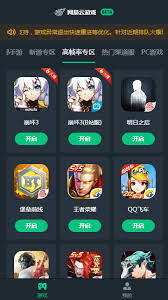 菜鸡云游戏如何实现联机 2025-12-24
菜鸡云游戏如何实现联机 2025-12-24 -
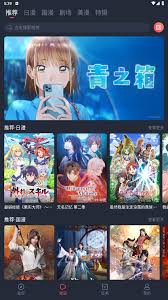 动漫共和国app如何搜索想看的番 2025-12-24
动漫共和国app如何搜索想看的番 2025-12-24 -
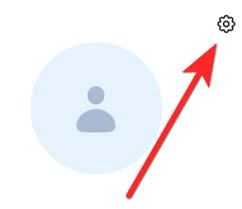 如何关闭豆包爱学振动 2025-12-24
如何关闭豆包爱学振动 2025-12-24 -
 他趣如何修改所在地址 2025-12-24
他趣如何修改所在地址 2025-12-24
最近更新





